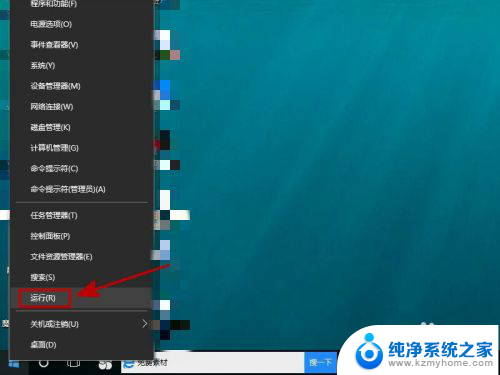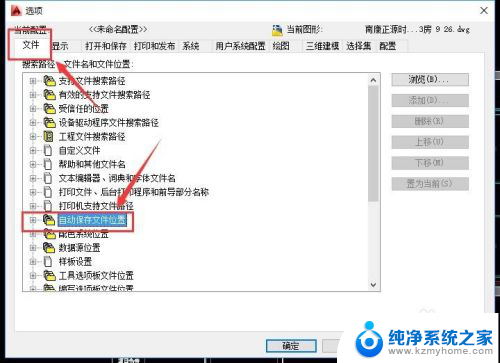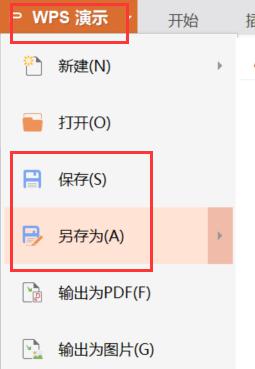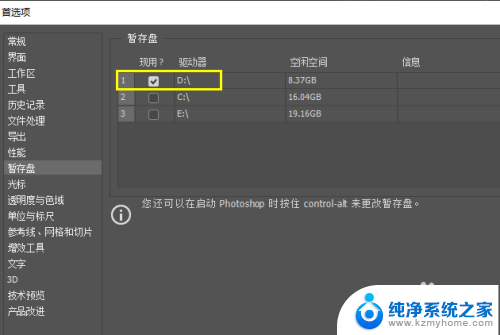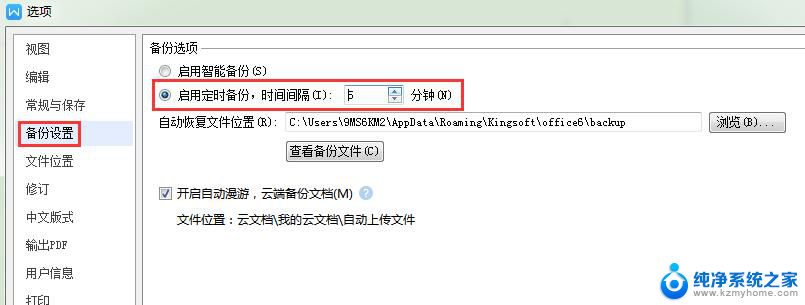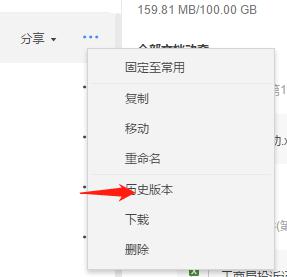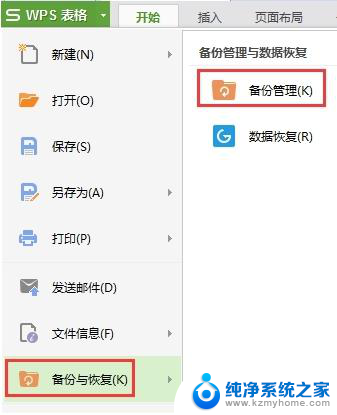如何查找cad自动保存文件 如何打开CAD自动保存的文件
CAD是一种广泛应用于设计和工程领域的软件,而自动保存功能则是CAD软件中十分重要的一项功能,在使用CAD过程中,由于各种原因,我们可能会遇到文件丢失或者意外关闭软件导致未保存的情况。为了避免这种情况发生,CAD提供了自动保存功能,可以定期保存我们的工作进度。那么如何查找CAD自动保存的文件呢?同时我们也需要了解如何打开CAD自动保存的文件,以便能够及时找回丢失的数据或者继续之前的工作。本文将详细介绍如何查找CAD自动保存文件和打开CAD自动保存的文件,帮助大家更好地利用CAD软件进行设计和工程工作。
步骤如下:
1.想要找到自动保存的文件,就必须找到自动保存的路径。打开一个CAD图档,然后点击菜单栏上的工具
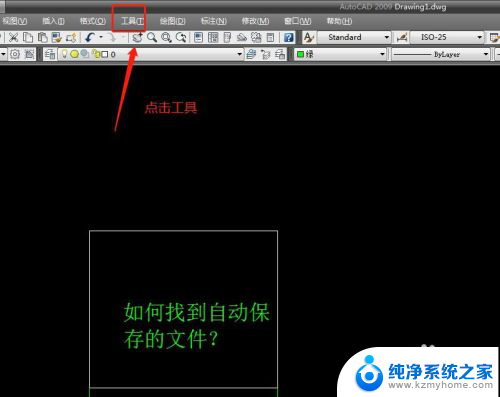
2.工具会弹出一个下拉菜单,选择最后一个——点击选项
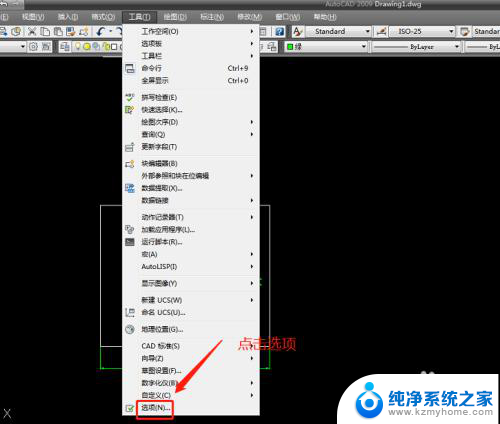
3.弹出的菜单选择第一个选项——文件
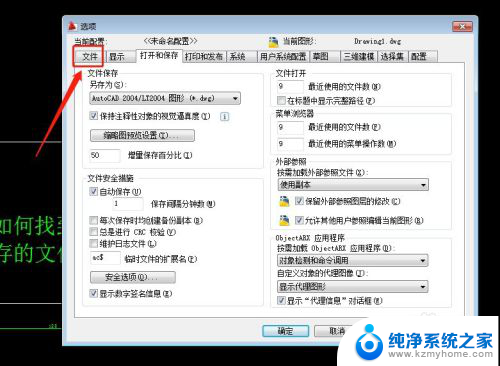
4.展开自动保存位置,下面就有自动保存的路径
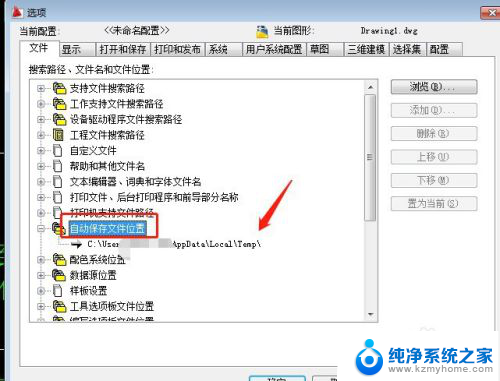
5.然后我们进入自动保存的目录下方,默认的里面有很多内容。建议在内容里面筛选一下,搜索bak,找到bak后缀名的文档
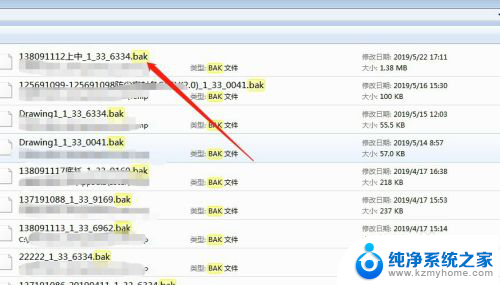
6.然后右击你需要打开的文件,选择重命名,把后缀名修改成dwg
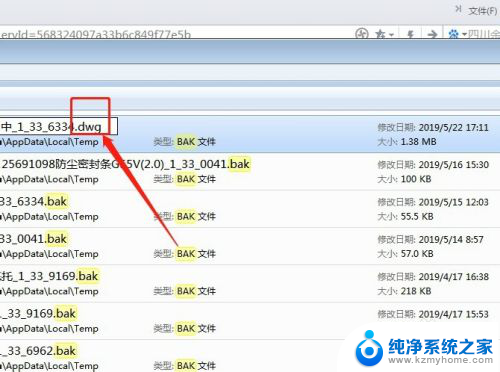
7.这时双击便可以打开文件了
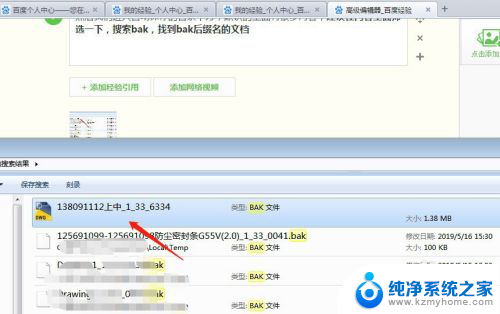
以上就是查找CAD自动保存文件全部内容的步骤,对于不清楚的用户,可以参考以上操作步骤,希望对大家有所帮助。